Bien souvent l'utilisateur fait l'impasse sur la sauvegarde. Ça ne pose aucun problème au quotidien, mais le jour où votre Mac a une défaillance ou que votre machine tombe par terre par accident et que votre disque dur meurt… Adieu les souvenirs de vacances, adieu le rapport à rendre à votre patron de toute urgence ou votre mémoire à soutenir dans quelques semaines.
Le « ça n'arrive qu'aux autres » n'est pas une très bonne façon de protéger ses données. Sans même aller jusqu'à la défaillance physique grave de votre matériel, une sauvegarde peut vous permettre de rattraper une mauvaise manipulation ou un vidage de corbeille un peu rapide. Lorsque votre disque dur rend l'âme ne vous attendez pas à un miracle de la part du technicien, il pourra peut être récupérer quelques données, mais tout cela sans la moindre garantie de réussite et souvent à un coût prohibitif.
On ne le répétera jamais assez : S A U V E G A R D E Z vos données.

Quelques conseils généraux
De nos jours il existe des dizaines de solutions pour sauvegarde, de la plus simple avec Time Machine à la sauvegarde dans le cloud en passant par les techniques les plus farfelues à la frontière de la paranoïa pour assurer l'intégrité de vos données, quoiqu'il arrive. Même pour les plus fainéants — la paresse étant la première cause de non-sauvegarde des données — il existe des solutions pour se faciliter la vie.
Le bon sens militaire est une bonne « philosophie » à adopter quand on parle de sauvegarde : « deux c'est un, un c'est rien ». Un seul exemplaire vous sera inutile en cas de problème. Deux exemplaires commencent à vous mettre à l'abri de certains désagréments, 3 encore mieux, etc.
Avant de se lancer dans le vif du sujet il est bon de rappeler un petit détail. Une sauvegarde peut présenter une vulnérabilité en terme de sécurité et de confidentialité.
Votre ordinateur est protégé par un mot de passe parce que vous ne voulez pas que tout le monde le fouille et c'est bien normal. En revanche, le disque dur sur lequel vous avez copié vos données se retrouve souvent sans protection. De plus, il est très facile de subtiliser un disque dur et d'aller exploiter les infos bien à l'abri plutôt que de partir avec une machine entière, protégée elle. Faites donc attention à l'endroit où vous placez vos sauvegardes ou utilisez des systèmes de chiffrement si besoin.
La méthode la plus archaïque et la moins fiable pour sauvegarder ses données est de les dupliquer à la main sur un support externe. Pourquoi moins fiable ? C'est simple, cette solution souffre d'un bug non corrigé depuis des décennies… le bug qui se situe entre l'ordinateur et le clavier : VOUS. Ne le prenez pas mal, même le plus assidu d'entre nous risque d'échouer à cette entreprise. Si vous n'automatisez pas la sauvegarde, vous risquez d'oublier.
Le bon support
Dans la mesure où il semble acquis que la sauvegarde n'est qu'une duplication des données à l'aide d'un logiciel il faut toutefois trouver le bon support.
Parmi tous les supports numériques existants, de la mémoire flash à la bande numérique, le support de choix est le disque dur. Son rapport qualité / prix / capacité / résistance est le meilleur et le plus adapté au stockage massif de données pour une sauvegarde à domicile. De nos jours un disque dur nu de 2 To coûte entre 65 et 75€. Pour la sauvegarde, privilégiez un disque 5400 TPM : une vitesse de rotation supérieure ne vous sera pas d'une grande utilité et représente même une potentielle source de problèmes.
Il faut compter une vingtaine d'euros de plus pour un bon boîtier externe. Si votre Mac est compatible, pensez au FireWire : c'est un peu plus cher, mais c'est plus rapide, plus fiable (l'USB demande plus de ressources) et plus pratique (chaînage). Thunderbolt est encore trop peu répandu, mais est encore plus rapide et présente les mêmes avantages. Il y a néanmoins une solution plus pratique, le dock pour disque dur : avec plusieurs disques durs et un lecteur universel, vous obtenez une bonne capacité de sauvegarde et d'archivage. Préférez néanmoins cette solution pour une utilisation ponctuelle : les docks exposent énormément les disques durs à l'environnement ambiant et ne possèdent pas toujours des connectiques de premier choix (comme le FireWire).
Ne soyez pas avare sur la capacité de votre support de sauvegarde. Plus ce dernier est volumineux plus vous pourrez conserver de versions ou plus votre solution sera évolutive. Qui sait, dans quelques mois vous aurez peut être deux fois plus de données à stocker et donc à sauvegarder (avis aux jeunes pères, on fait beaucoup plus de photos et de vidéos…). Maintenant que vous avez une idée du support à utiliser, il faut trouver le logiciel qui vous convient.
Versions
Les Mac sous OS X Lion sont dotés d'un premier système de sauvegarde, Versions. Pour peu que l'application que vous utilisez soit compatible, Versions permet de conserver différentes sauvegardes de vos fichiers, et donc différentes versions de vos fichiers. C'est ce que l'on appelle du versioning.
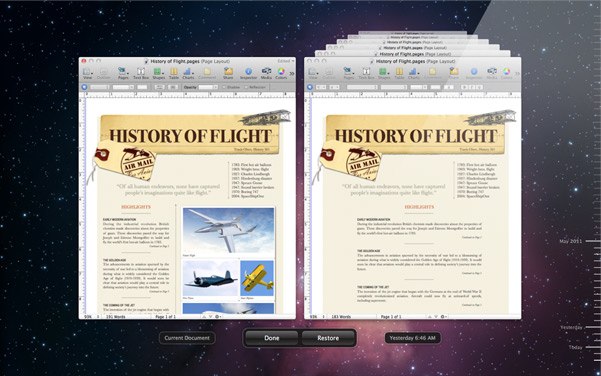
Si vous avez par exemple effacé par erreur un pan entier de votre thèse, vous pouvez accéder par le biais de Versions à toutes les éditions précédentes et restaurer le passage supprimé. Ce système possède l'avantage d'être automatique et d'avoir une interface agréable à utiliser, mais il nécessite Lion, des applications optimisées, et sera mis KO par une panne matérielle, puisque c'est une solution purement logicielle, fonctionnant sur le disque système.
Time Machine
Chaque Mac est cependant équipé d'un logiciel qui vous permet de sauvegarder vos données avec une extrême simplicité sur un média externe : Time Machine.
Vous ne pouvez pas être passé à côté de ce logiciel, pour peu que vous ayez déjà branché un disque dur à votre Mac, ce dernier vous invitant à utiliser le support externe comme disque de sauvegarde. Time Machine est d'une simplicité extrême, il vous suffit de quelques clics pour le mettre en route et il peut aussi se révéler un outil extrêmement puissant pour peu qu'on lui applique quelques modifications.

Comme Versions, qui est construit sur Time Machine, tout l'intérêt de la solution réside dans la capacité à conserver différentes copies de vos données selon les modifications effectuées. Mais ici, la sauvegarde se fait de manière moins granulaire et sur un volume externe : il s'agit d'abord et avant tout de récupérer des fichiers entiers (et non des passages), en cas de problème grave (suppression du fichier lui-même, panne matérielle du disque système).
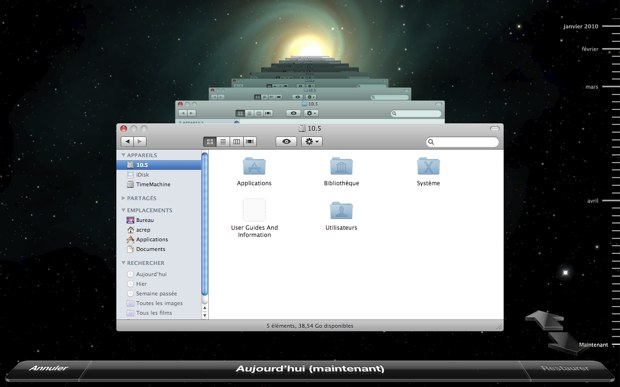
Un simple disque dur (portable ou de bureau) suffit à Time Machine, mais il peut aussi fonctionner avec un disque réseau (NAS ou Time Capsule). Ayez à l'esprit que la capacité du support de sauvegarde conditionnera votre capacité à remonter dans le temps pour récupérer des fichiers : plus il est volumineux, mieux c'est. Vous éviterez évidemment d'acheter un disque dur de sauvegarde de plus petite capacité que le disque dur de votre machine. Time Machine libère périodiquement de l'espace en supprimant les fichiers communs aux sauvegardes quotidiennes (chaque semaine), aux sauvegardes hebdomadaires (chaque mois) et mensuelles (chaque mois), et en ne gardant donc que les différences.
Time Machine n'est pas exempt de défauts. En cas d'utilisation de systèmes de base de données en local il se peut que vous soyez confronté à des sauvegardes de mauvaise qualité, voire corrompues. Time Machine a aussi une tendance à monopoliser quelques ressources et peut donc gêner le travail sur les configurations les plus serrées.
En cas de crash de votre disque dur ou de changement de Mac, Time Machine s'occupera de réimporter telle quel votre configuration en s'adaptant au nouveau matériel en cas de changement de modèle. Ainsi, si vous passez d'un MacBook Air à un iMac (par exemple) vous récupérerez instantanément vos petites habitudes, seul le support sera différent.
Toutefois l'import n'est pas toujours l'idéal, ou du moins, il faut le cibler. Vous pouvez vous contenter de réimporter données et préférences tout en laissant les logiciels de côté et inversement. Si votre machine est lente, car remplie d'applications inutiles, il y a fort à parier que vous transférerez ces désagréments sur votre nouvelle machine.
Carbon Copy Cloner
Carbon Copy Cloner (CCC) est un compagnon nomade idéal en terme de sauvegarde. En plus de proposer une sauvegarde rapide (simple copie d'un disque) et une sauvegarde incrémentale (ne copie que les fichiers qui ont été modifiés depuis la dernière sauvegarde) avec différents niveaux d'archivage des anciennes données, il propose l'option du disque bootable.
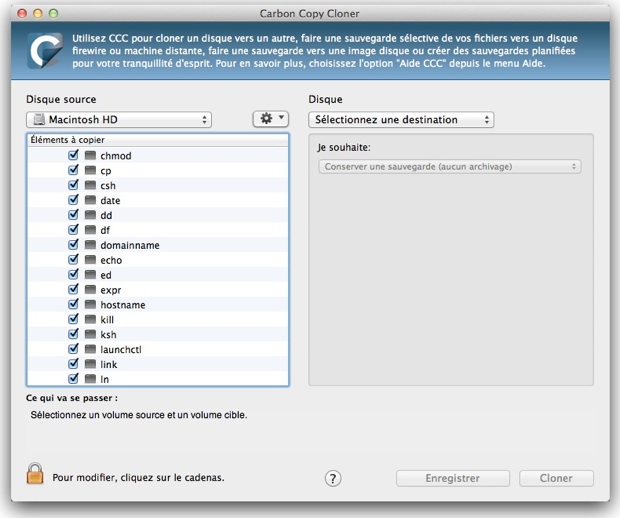
Si votre disque interne rend l'âme, il est bien beau d'avoir une sauvegarde, mais sans ordinateur pour exploiter cette dernière vous n'êtes guère plus avancé. Avec un clone de votre disque dur, vous allez pouvoir démarrer sur ce dernier et utiliser votre machine comme si vous veniez de changer le disque dur. C'est une solution particulièrement salutaire en déplacement. En plus d'assurer une copie de vos données il vous permet de passer outre une défaillance hardware qu'on ne peut pas toujours faire réparer sur place. En attendant de pouvoir changer le disque dur interne de votre portable, vous serez en mesure de démarrer sur le disque dur externe.
Super Duper est une solution similaire à CCC.
Folder Watch
Nouveau venu dans la cour des logiciels de sauvegarde, Folder Watch est en fait un vieux briscard dans le domaine. Il ne fait qu'apporter une interface graphique à un très vieux système fort bien connu des amateurs de la ligne de commande : rsync. Il permet de synchroniser un dossier local (ou plusieurs) avec leur équivalent sur un support de sauvegarde.
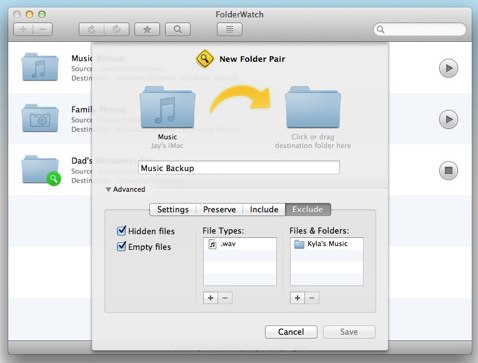
Le logiciel vient alors simplifier la configuration de ce script (qui n'est pas toujours évidente) extrêmement puissant en donnant accès à toutes les fonctions en quelques clics avec une interface graphique. Il permet de gérer un grand nombre de tâches pour cibler de façon précise les besoins de l'utilisateur (exclusions d'extensions, etc.).
Protéger sa sauvegarde en la chiffrant
Un disque dur de sauvegarde peut être dérobé : l'intégralité de vos données est alors exposée. Le chiffrement permet d'assurer l'intégrité de vos données en empêchant, ou au moins retardant très nettement, l'accès à votre disque.
Si vous utilisez un disque dont le format de table de partition est le GUID, Time Machine vous fournit une première solution : dans les préférences Time Machine, onglet Choisir un disque, sélectionnez votre disque de sauvegarder et cochez l'option « Chiffrer le disque de sauvegarde ».

Si votre disque ne possède pas une table de partition GUID, cette option sera grisée. La seule option (simple) est alors de les formater avec l'Utilitaire de disque, de bien veiller à choisir la table de partition GUID, puis d'activer le chiffrement. À chaque sauvegarde (et en cas de restauration), OS X vous demandera votre mot de passe. Oubliez votre mot de passe, et vos données sont perdues. Notez bien que cette fonction, accessible sous OS X Lion, rend les sauvegardes illisibles par Snow Leopard ou toute version antérieure de Mac OS X.
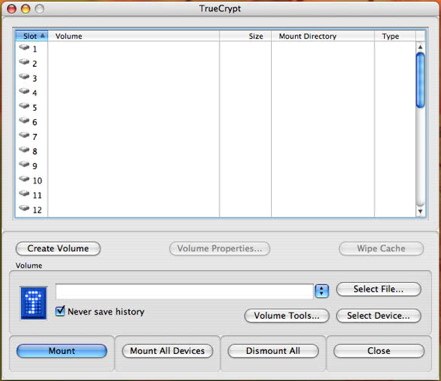
D'autres options se présentent à vous pour chiffrer votre disque, comme TrueCrypt, qui possède l'avantage d'être compatible Mac, Windows et Linux et vous permettra donc d'accéder à vos données chiffrées sur d'autres plateformes.
La prochaine étape logique dans la protection de vos sauvegardes est celle de la possession d'une sauvegarde distante. Dans le scénario du pire, celui du cambriolage, de l'incendie, du dégât naturel, etc., même le schéma le plus élaboré et le mieux suivi de sauvegarde sera nul et non avenu face… à la disparition du support de sauvegarde. Au bureau, chez un ami, chez vos parents, vous pouvez stocker une deuxième sauvegarde hors de chez vous. Hors de chez vous, c'est aussi le « cloud ».
Le fameux cloud
Terme rabâché à l'extrême ces dernières années, le « cloud » n'est rien d'autre qu'Internet. On peut très bien stocker ses données en ligne, musique, vidéos, ou données, mais aussi l'intégralité de son ordinateur. Avec l'avènement de l'ADSL et le coût du stockage qui baisse de plus en plus, la sauvegarde dans le nuage devient tout à fait abordable et offre ainsi une externalisation facile de vos données tout en en assurant la sécurité. En plus de plusieurs copies physiques, une copie dans un datacenter à l'autre bout du monde vous met à l'abri de presque tout, si ce n'est un désastre à l'échelle mondiale (dans ce cas vos films ou photos ne seront probablement pas votre priorité).
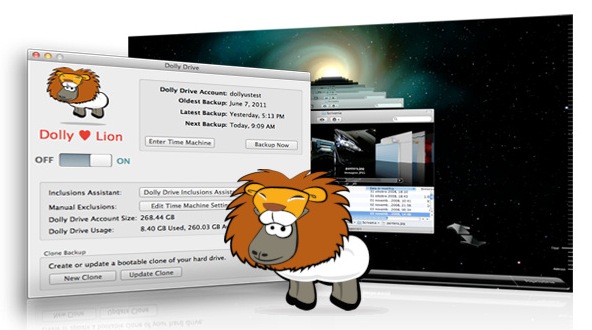
Un premier pas facile à franchir dans l'utilisation de la sauvegarde dans le cloud est le service Dolly Drive qui vous propose un espace en ligne de sauvegarde se greffant sur Time Machine. Cette solution est assez coûteuse avec des débits peu véloces, mais est d'une simplicité incomparable.
Plus simple encore : Dropbox. Dropbox c'est la sauvegarde permanente de vos données (pour peu que vous soyez connectés à internet), la synchronisation entre vos Mac ou vos appareils iOS, ainsi qu'un système de versioning dans la version payante. Le tout étant intégré directement dans le Finder. Après les différentes failles de sécurité de Dropbox, qui rappellent que les services en ligne ne sont pas infaillibles (lire : Une « faille » de sécurité dans Dropbox) nous ne saurions que vous recommander de chiffrer vos données. Une bonne façon pour le faire est de créer une image disque chiffrée, ou d'utiliser TrueCrypt.

Alors que Dropbox est conçu comme une extension du Finder dans le nuage, BackBlaze ou CrashPlan sont des systèmes conçus pour la sauvegarde cloud complète. Ces deux services proposent une formule payante, dont le plus bas prix se situe aux alentours d'une poignée d'euros par mois, offrant un espace de stockage illimité sur lequel effectuer votre sauvegarde. CrashPlan comme BackBlaze chiffrent vos données, et les deux services sont multiplateformes.
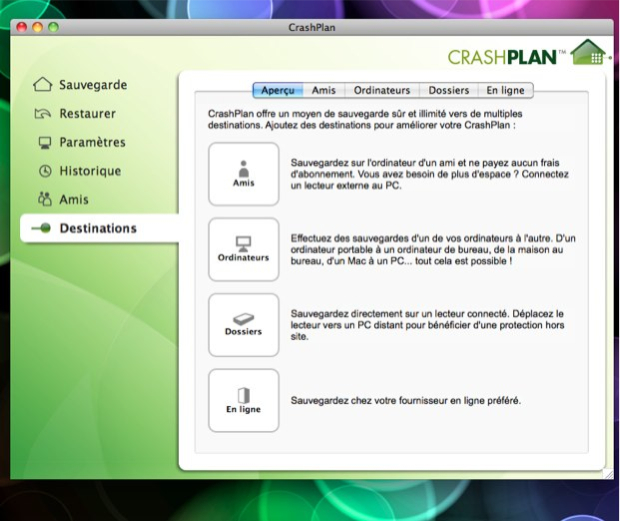
BackBlaze se distingue par la possibilité de récupérer ses données, en cas de crash sévère, par le Web, mais aussi par DVD et disque dur. CrashPlan, lui, se distingue par le stockage sur plusieurs serveurs dans des lieux différents, pour une sécurité maximale, mais aussi sur un autre de vos ordinateurs, voire chez vos amis ou au travail. Les deux utilisent un client à installer sur son ordinateur pour paramétrer la sauvegarde, qui prend… quelques semaines la première fois. On a beau disposer de l'ADSL, le transfert de plusieurs dizaines sinon centaines de giga-octets prendra du temps.
À l'inverse de Backblaze et CrashPlan, Amazon S3 ne se présente pas comme un service tout-en-un de sauvegarde pour votre Mac. Ce dernier est une solution de stockage en ligne où vous payez ce que vous consommez. Parfait pour de la sauvegarde sélective, grâce à ses débits très performants, ses clés de chiffrement et sa garantie d'intégrité de vos données de 99,999999999%. Mais on quitte là le cadre de la simple sauvegarde familiale.
Pour conclure
Dans l'idéal, un mélange des diverses techniques/solutions présentées précédemment est la meilleure solution pour garantir l'intégrité de vos données à 99,99999% (mieux vaut partir du principe que le 100% n'existe pas). Avec une copie de sauvegarde à domicile, une chez un proche ou à votre travail et une autre copie dans le cloud vous êtes à l'abri du pire.
Un point important lorsque vous mettez en place votre architecture de sauvegarde est le test de votre dispositif. Vérifiez vos données régulièrement pour éviter toute corruption, vérifiez l'état physique de vos disques durs pour éviter toute défaillance, et n'hésitez pas non plus à réétudier votre système de sauvegarde et essayer de nouvelles techniques pour simplifier ou tout simplement optimiser la protection de vos données. Vos données le valent bien.
Le « ça n'arrive qu'aux autres » n'est pas une très bonne façon de protéger ses données. Sans même aller jusqu'à la défaillance physique grave de votre matériel, une sauvegarde peut vous permettre de rattraper une mauvaise manipulation ou un vidage de corbeille un peu rapide. Lorsque votre disque dur rend l'âme ne vous attendez pas à un miracle de la part du technicien, il pourra peut être récupérer quelques données, mais tout cela sans la moindre garantie de réussite et souvent à un coût prohibitif.
On ne le répétera jamais assez : S A U V E G A R D E Z vos données.

(cc) Beer Coaster
Quelques conseils généraux
De nos jours il existe des dizaines de solutions pour sauvegarde, de la plus simple avec Time Machine à la sauvegarde dans le cloud en passant par les techniques les plus farfelues à la frontière de la paranoïa pour assurer l'intégrité de vos données, quoiqu'il arrive. Même pour les plus fainéants — la paresse étant la première cause de non-sauvegarde des données — il existe des solutions pour se faciliter la vie.
Le bon sens militaire est une bonne « philosophie » à adopter quand on parle de sauvegarde : « deux c'est un, un c'est rien ». Un seul exemplaire vous sera inutile en cas de problème. Deux exemplaires commencent à vous mettre à l'abri de certains désagréments, 3 encore mieux, etc.
Avant de se lancer dans le vif du sujet il est bon de rappeler un petit détail. Une sauvegarde peut présenter une vulnérabilité en terme de sécurité et de confidentialité.
Votre ordinateur est protégé par un mot de passe parce que vous ne voulez pas que tout le monde le fouille et c'est bien normal. En revanche, le disque dur sur lequel vous avez copié vos données se retrouve souvent sans protection. De plus, il est très facile de subtiliser un disque dur et d'aller exploiter les infos bien à l'abri plutôt que de partir avec une machine entière, protégée elle. Faites donc attention à l'endroit où vous placez vos sauvegardes ou utilisez des systèmes de chiffrement si besoin.
La méthode la plus archaïque et la moins fiable pour sauvegarder ses données est de les dupliquer à la main sur un support externe. Pourquoi moins fiable ? C'est simple, cette solution souffre d'un bug non corrigé depuis des décennies… le bug qui se situe entre l'ordinateur et le clavier : VOUS. Ne le prenez pas mal, même le plus assidu d'entre nous risque d'échouer à cette entreprise. Si vous n'automatisez pas la sauvegarde, vous risquez d'oublier.
Le bon support
Dans la mesure où il semble acquis que la sauvegarde n'est qu'une duplication des données à l'aide d'un logiciel il faut toutefois trouver le bon support.
Parmi tous les supports numériques existants, de la mémoire flash à la bande numérique, le support de choix est le disque dur. Son rapport qualité / prix / capacité / résistance est le meilleur et le plus adapté au stockage massif de données pour une sauvegarde à domicile. De nos jours un disque dur nu de 2 To coûte entre 65 et 75€. Pour la sauvegarde, privilégiez un disque 5400 TPM : une vitesse de rotation supérieure ne vous sera pas d'une grande utilité et représente même une potentielle source de problèmes.
Il faut compter une vingtaine d'euros de plus pour un bon boîtier externe. Si votre Mac est compatible, pensez au FireWire : c'est un peu plus cher, mais c'est plus rapide, plus fiable (l'USB demande plus de ressources) et plus pratique (chaînage). Thunderbolt est encore trop peu répandu, mais est encore plus rapide et présente les mêmes avantages. Il y a néanmoins une solution plus pratique, le dock pour disque dur : avec plusieurs disques durs et un lecteur universel, vous obtenez une bonne capacité de sauvegarde et d'archivage. Préférez néanmoins cette solution pour une utilisation ponctuelle : les docks exposent énormément les disques durs à l'environnement ambiant et ne possèdent pas toujours des connectiques de premier choix (comme le FireWire).
Ne soyez pas avare sur la capacité de votre support de sauvegarde. Plus ce dernier est volumineux plus vous pourrez conserver de versions ou plus votre solution sera évolutive. Qui sait, dans quelques mois vous aurez peut être deux fois plus de données à stocker et donc à sauvegarder (avis aux jeunes pères, on fait beaucoup plus de photos et de vidéos…). Maintenant que vous avez une idée du support à utiliser, il faut trouver le logiciel qui vous convient.
Versions
Les Mac sous OS X Lion sont dotés d'un premier système de sauvegarde, Versions. Pour peu que l'application que vous utilisez soit compatible, Versions permet de conserver différentes sauvegardes de vos fichiers, et donc différentes versions de vos fichiers. C'est ce que l'on appelle du versioning.
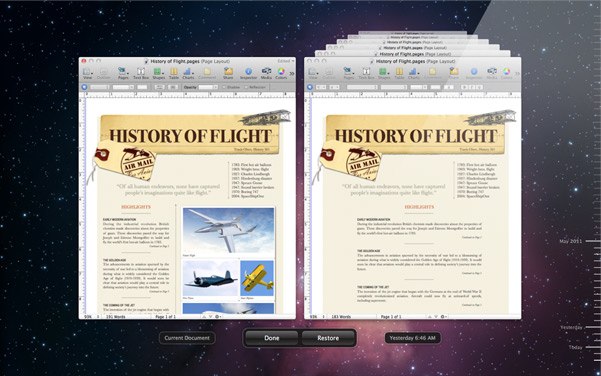
Si vous avez par exemple effacé par erreur un pan entier de votre thèse, vous pouvez accéder par le biais de Versions à toutes les éditions précédentes et restaurer le passage supprimé. Ce système possède l'avantage d'être automatique et d'avoir une interface agréable à utiliser, mais il nécessite Lion, des applications optimisées, et sera mis KO par une panne matérielle, puisque c'est une solution purement logicielle, fonctionnant sur le disque système.
Time Machine
Chaque Mac est cependant équipé d'un logiciel qui vous permet de sauvegarder vos données avec une extrême simplicité sur un média externe : Time Machine.
Vous ne pouvez pas être passé à côté de ce logiciel, pour peu que vous ayez déjà branché un disque dur à votre Mac, ce dernier vous invitant à utiliser le support externe comme disque de sauvegarde. Time Machine est d'une simplicité extrême, il vous suffit de quelques clics pour le mettre en route et il peut aussi se révéler un outil extrêmement puissant pour peu qu'on lui applique quelques modifications.

Comme Versions, qui est construit sur Time Machine, tout l'intérêt de la solution réside dans la capacité à conserver différentes copies de vos données selon les modifications effectuées. Mais ici, la sauvegarde se fait de manière moins granulaire et sur un volume externe : il s'agit d'abord et avant tout de récupérer des fichiers entiers (et non des passages), en cas de problème grave (suppression du fichier lui-même, panne matérielle du disque système).
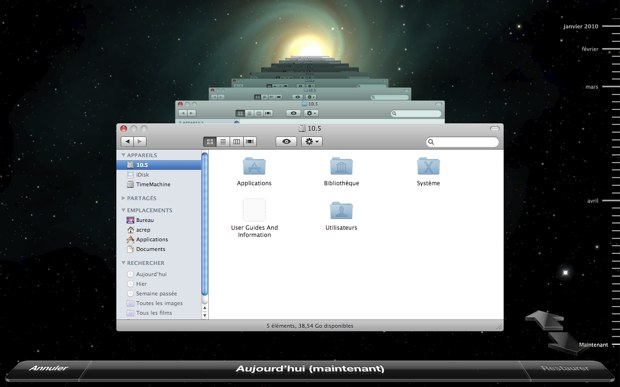
Un simple disque dur (portable ou de bureau) suffit à Time Machine, mais il peut aussi fonctionner avec un disque réseau (NAS ou Time Capsule). Ayez à l'esprit que la capacité du support de sauvegarde conditionnera votre capacité à remonter dans le temps pour récupérer des fichiers : plus il est volumineux, mieux c'est. Vous éviterez évidemment d'acheter un disque dur de sauvegarde de plus petite capacité que le disque dur de votre machine. Time Machine libère périodiquement de l'espace en supprimant les fichiers communs aux sauvegardes quotidiennes (chaque semaine), aux sauvegardes hebdomadaires (chaque mois) et mensuelles (chaque mois), et en ne gardant donc que les différences.
Time Machine n'est pas exempt de défauts. En cas d'utilisation de systèmes de base de données en local il se peut que vous soyez confronté à des sauvegardes de mauvaise qualité, voire corrompues. Time Machine a aussi une tendance à monopoliser quelques ressources et peut donc gêner le travail sur les configurations les plus serrées.
En cas de crash de votre disque dur ou de changement de Mac, Time Machine s'occupera de réimporter telle quel votre configuration en s'adaptant au nouveau matériel en cas de changement de modèle. Ainsi, si vous passez d'un MacBook Air à un iMac (par exemple) vous récupérerez instantanément vos petites habitudes, seul le support sera différent.
Toutefois l'import n'est pas toujours l'idéal, ou du moins, il faut le cibler. Vous pouvez vous contenter de réimporter données et préférences tout en laissant les logiciels de côté et inversement. Si votre machine est lente, car remplie d'applications inutiles, il y a fort à parier que vous transférerez ces désagréments sur votre nouvelle machine.
Carbon Copy Cloner
Carbon Copy Cloner (CCC) est un compagnon nomade idéal en terme de sauvegarde. En plus de proposer une sauvegarde rapide (simple copie d'un disque) et une sauvegarde incrémentale (ne copie que les fichiers qui ont été modifiés depuis la dernière sauvegarde) avec différents niveaux d'archivage des anciennes données, il propose l'option du disque bootable.
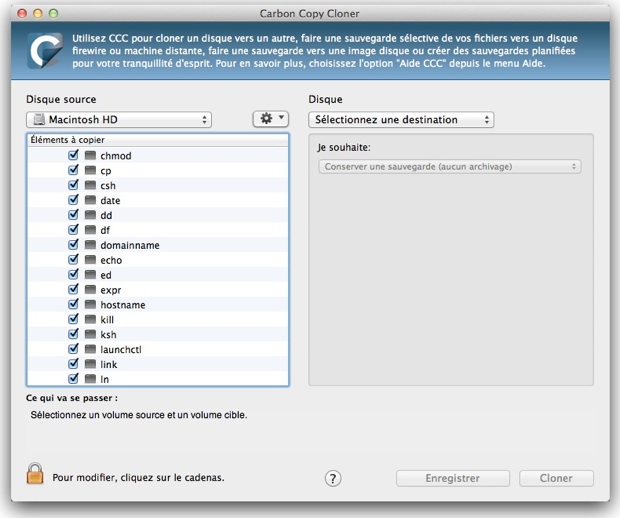
Si votre disque interne rend l'âme, il est bien beau d'avoir une sauvegarde, mais sans ordinateur pour exploiter cette dernière vous n'êtes guère plus avancé. Avec un clone de votre disque dur, vous allez pouvoir démarrer sur ce dernier et utiliser votre machine comme si vous veniez de changer le disque dur. C'est une solution particulièrement salutaire en déplacement. En plus d'assurer une copie de vos données il vous permet de passer outre une défaillance hardware qu'on ne peut pas toujours faire réparer sur place. En attendant de pouvoir changer le disque dur interne de votre portable, vous serez en mesure de démarrer sur le disque dur externe.
Super Duper est une solution similaire à CCC.
Folder Watch
Nouveau venu dans la cour des logiciels de sauvegarde, Folder Watch est en fait un vieux briscard dans le domaine. Il ne fait qu'apporter une interface graphique à un très vieux système fort bien connu des amateurs de la ligne de commande : rsync. Il permet de synchroniser un dossier local (ou plusieurs) avec leur équivalent sur un support de sauvegarde.
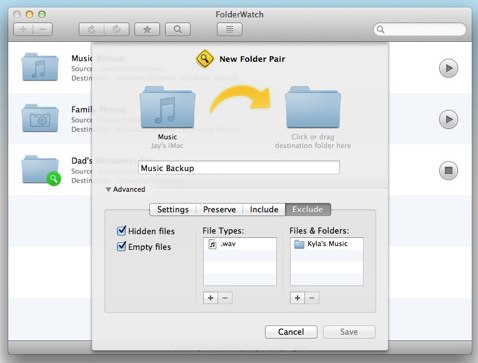
Le logiciel vient alors simplifier la configuration de ce script (qui n'est pas toujours évidente) extrêmement puissant en donnant accès à toutes les fonctions en quelques clics avec une interface graphique. Il permet de gérer un grand nombre de tâches pour cibler de façon précise les besoins de l'utilisateur (exclusions d'extensions, etc.).
Protéger sa sauvegarde en la chiffrant
Un disque dur de sauvegarde peut être dérobé : l'intégralité de vos données est alors exposée. Le chiffrement permet d'assurer l'intégrité de vos données en empêchant, ou au moins retardant très nettement, l'accès à votre disque.
Si vous utilisez un disque dont le format de table de partition est le GUID, Time Machine vous fournit une première solution : dans les préférences Time Machine, onglet Choisir un disque, sélectionnez votre disque de sauvegarder et cochez l'option « Chiffrer le disque de sauvegarde ».

Si votre disque ne possède pas une table de partition GUID, cette option sera grisée. La seule option (simple) est alors de les formater avec l'Utilitaire de disque, de bien veiller à choisir la table de partition GUID, puis d'activer le chiffrement. À chaque sauvegarde (et en cas de restauration), OS X vous demandera votre mot de passe. Oubliez votre mot de passe, et vos données sont perdues. Notez bien que cette fonction, accessible sous OS X Lion, rend les sauvegardes illisibles par Snow Leopard ou toute version antérieure de Mac OS X.
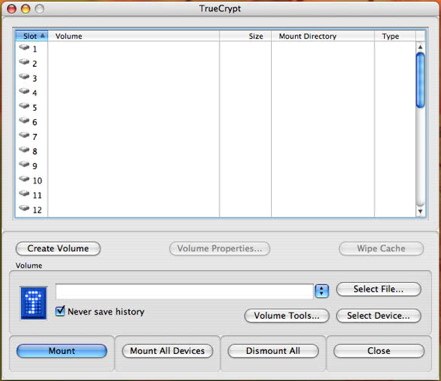
Truecrypt
D'autres options se présentent à vous pour chiffrer votre disque, comme TrueCrypt, qui possède l'avantage d'être compatible Mac, Windows et Linux et vous permettra donc d'accéder à vos données chiffrées sur d'autres plateformes.
La prochaine étape logique dans la protection de vos sauvegardes est celle de la possession d'une sauvegarde distante. Dans le scénario du pire, celui du cambriolage, de l'incendie, du dégât naturel, etc., même le schéma le plus élaboré et le mieux suivi de sauvegarde sera nul et non avenu face… à la disparition du support de sauvegarde. Au bureau, chez un ami, chez vos parents, vous pouvez stocker une deuxième sauvegarde hors de chez vous. Hors de chez vous, c'est aussi le « cloud ».
Le fameux cloud
Terme rabâché à l'extrême ces dernières années, le « cloud » n'est rien d'autre qu'Internet. On peut très bien stocker ses données en ligne, musique, vidéos, ou données, mais aussi l'intégralité de son ordinateur. Avec l'avènement de l'ADSL et le coût du stockage qui baisse de plus en plus, la sauvegarde dans le nuage devient tout à fait abordable et offre ainsi une externalisation facile de vos données tout en en assurant la sécurité. En plus de plusieurs copies physiques, une copie dans un datacenter à l'autre bout du monde vous met à l'abri de presque tout, si ce n'est un désastre à l'échelle mondiale (dans ce cas vos films ou photos ne seront probablement pas votre priorité).
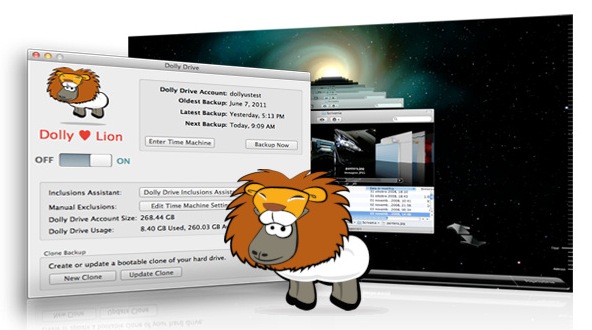
Un premier pas facile à franchir dans l'utilisation de la sauvegarde dans le cloud est le service Dolly Drive qui vous propose un espace en ligne de sauvegarde se greffant sur Time Machine. Cette solution est assez coûteuse avec des débits peu véloces, mais est d'une simplicité incomparable.
Plus simple encore : Dropbox. Dropbox c'est la sauvegarde permanente de vos données (pour peu que vous soyez connectés à internet), la synchronisation entre vos Mac ou vos appareils iOS, ainsi qu'un système de versioning dans la version payante. Le tout étant intégré directement dans le Finder. Après les différentes failles de sécurité de Dropbox, qui rappellent que les services en ligne ne sont pas infaillibles (lire : Une « faille » de sécurité dans Dropbox) nous ne saurions que vous recommander de chiffrer vos données. Une bonne façon pour le faire est de créer une image disque chiffrée, ou d'utiliser TrueCrypt.

© Hung-Su
Alors que Dropbox est conçu comme une extension du Finder dans le nuage, BackBlaze ou CrashPlan sont des systèmes conçus pour la sauvegarde cloud complète. Ces deux services proposent une formule payante, dont le plus bas prix se situe aux alentours d'une poignée d'euros par mois, offrant un espace de stockage illimité sur lequel effectuer votre sauvegarde. CrashPlan comme BackBlaze chiffrent vos données, et les deux services sont multiplateformes.
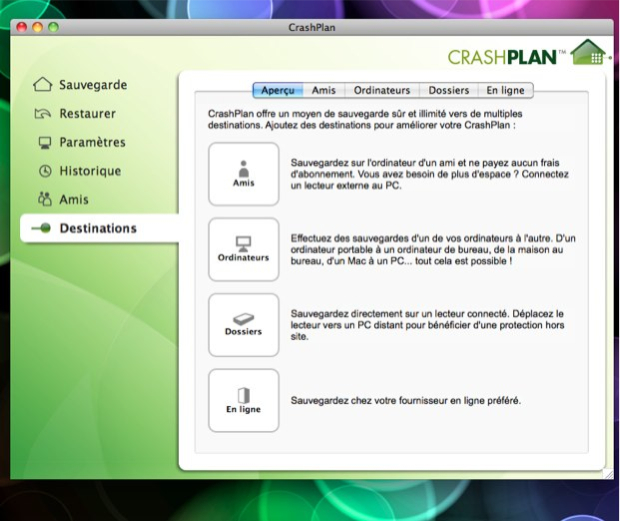
BackBlaze se distingue par la possibilité de récupérer ses données, en cas de crash sévère, par le Web, mais aussi par DVD et disque dur. CrashPlan, lui, se distingue par le stockage sur plusieurs serveurs dans des lieux différents, pour une sécurité maximale, mais aussi sur un autre de vos ordinateurs, voire chez vos amis ou au travail. Les deux utilisent un client à installer sur son ordinateur pour paramétrer la sauvegarde, qui prend… quelques semaines la première fois. On a beau disposer de l'ADSL, le transfert de plusieurs dizaines sinon centaines de giga-octets prendra du temps.
À l'inverse de Backblaze et CrashPlan, Amazon S3 ne se présente pas comme un service tout-en-un de sauvegarde pour votre Mac. Ce dernier est une solution de stockage en ligne où vous payez ce que vous consommez. Parfait pour de la sauvegarde sélective, grâce à ses débits très performants, ses clés de chiffrement et sa garantie d'intégrité de vos données de 99,999999999%. Mais on quitte là le cadre de la simple sauvegarde familiale.
Pour conclure
Dans l'idéal, un mélange des diverses techniques/solutions présentées précédemment est la meilleure solution pour garantir l'intégrité de vos données à 99,99999% (mieux vaut partir du principe que le 100% n'existe pas). Avec une copie de sauvegarde à domicile, une chez un proche ou à votre travail et une autre copie dans le cloud vous êtes à l'abri du pire.
Un point important lorsque vous mettez en place votre architecture de sauvegarde est le test de votre dispositif. Vérifiez vos données régulièrement pour éviter toute corruption, vérifiez l'état physique de vos disques durs pour éviter toute défaillance, et n'hésitez pas non plus à réétudier votre système de sauvegarde et essayer de nouvelles techniques pour simplifier ou tout simplement optimiser la protection de vos données. Vos données le valent bien.











